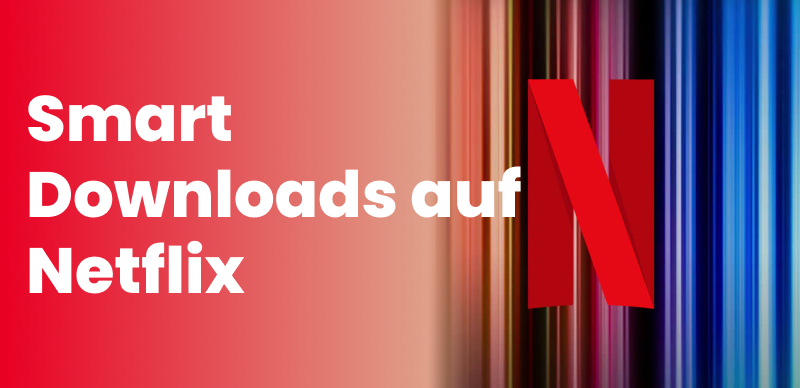Paramount+ ist ein beliebter Streaming-Dienst, der für sein umfangreiches Angebot an Serien und Live-Sportübertragungen bekannt ist. Er bietet außerdem die Möglichkeit, Inhalte offline anzusehen, was ideal ist, um sie jederzeit unterwegs zu genießen. Aber was passiert, wenn Sie das Download-Limit dieser Streaming-Plattform erreichen? Viele Nutzer sind überrascht, dass es eine maximale Anzahl an Titeln gibt, die Sie gleichzeitig speichern können, und dass heruntergeladene Videos nach einer bestimmten Zeit verfallen können.

paramount plus download limit
In diesem umfassenden Leitfaden erfahren Sie, was das Download-Limit von Paramount Plus beinhaltet und warum es existiert. Wir werden auch diskutieren, ob es möglich ist, diese Limits zu umgehen, und eine Schritt-für-Schritt-Lösung zur Behebung des Problems mit dem „Download-Limit” vorstellen.
Teil 1. Was ist das Download-Limit von Paramount Plus?
Paramount+ hat ein einfaches Download-Limit von 25 Videos auf allen Geräten für ein einzelnes Konto. Der Grund für dieses Limit ist die Einhaltung von Lizenzvereinbarungen mit Inhaltsanbietern. Sobald Sie dieses Limit erreicht haben, müssen Sie einige heruntergeladene Inhalte löschen, bevor Sie weitere hinzufügen können.
Weitere Informationen finden Sie in diesen wichtigen Download-Limits von Paramount+, die Sie beachten sollten:
- Abonnement-Anforderungen: Nur Abonnenten des kostenpflichtigen Paramount+-Tarifs haben Zugriff auf Offline-Downloads. Der Standardtarif „Essential” erlaubt es Ihnen nicht, Ihre Lieblingsinhalte herunterzuladen.
- Maximale Anzahl von Downloads: Bei Paramount+ gilt eine strenge Obergrenze von 25 heruntergeladenen Videos pro Gerät und Zeit. Außerdem können Sie denselben Titel nicht auf mehr als fünf Geräten herunterladen.
- Ablauf des Downloads: Nicht angesehene Paramount+-Downloads bleiben 30 Tage lang auf Ihrem Gerät gültig. Außerdem verfällt das heruntergeladene Video, wenn Sie es nicht innerhalb von 48 Stunden nach dem Start zu Ende sehen.
- Gerätebeschränkungen: Paramount+ unterstützt Offline-Downloads nur auf bestimmten Mobilgeräten. Sie können beispielsweise nur auf iOS-Geräten mit mindestens iOS 10 und Android-Geräten mit mindestens Android 5.0 darauf zugreifen.
- Plattformbeschränkungen: Aufgrund der Dateiverschlüsselung können Sie die heruntergeladene Datei nicht auf eine andere Plattform übertragen.
- Geografische Beschränkungen: Die Paramount Plus-App beschränkt die Nutzer darauf, die heruntergeladenen Inhalte nur in der Region anzusehen, in der sie gespeichert wurden.
Teil 2. Kann man das Download-Limit von Paramount Plus umgehen?
Nein, Sie können das Download-Limit von Paramount Plus nicht direkt umgehen. Innerhalb der App kann jedes Gerät nur eine begrenzte Anzahl von Titeln speichern, Downloads verfallen in der Regel innerhalb von 30 Tagen und sobald Sie mit dem Ansehen beginnen, verfallen sie nach 48 Stunden. Es gibt zwar keine offizielle Möglichkeit, diese Einschränkungen zu umgehen, aber Nutzer umgehen sie oft, indem sie alte Downloads löschen, mehrere Geräte verwenden oder auf Download-Tools von Drittanbietern zurückgreifen. Im nächsten Abschnitt werden wir diskutieren, wie Sie das Problem der Download-Beschränkung von Paramount Plus lösen können.
Teil 3. So lösen Sie das Problem „Paramount Plus Download-Limit“
Hier sind einige wirksame Ansätze, mit denen Sie versuchen können, das Problem der Download-Beschränkung von Paramount zu lösen:
1. Alte Downloads löschen, um Speicherplatz freizugeben
Die einfachste Lösung besteht darin, bereits angesehene oder abgelaufene Videos zu entfernen, um unter der Obergrenze von 25 Downloads zu bleiben. Dadurch wird auch Speicherplatz auf dem Gerät freigegeben, wodurch Fehler beim Hinzufügen neuer Inhalte vermieden werden.
Schritt 1. Öffnen Sie die Paramount+ App und navigieren Sie zum Abschnitt „Downloads“.
Schritt 2. Wählen Sie bereits angesehene oder abgelaufene Titel aus und klicken Sie auf „Löschen“ oder „Entfernen“.
Schritt 3. Überprüfen Sie nach dem Löschen die verfügbaren Speicherplätze, um sicherzustellen, dass Platz für neue Downloads vorhanden ist.
Überprüfen Sie Ihre Downloads regelmäßig (z. B. wöchentlich), um zu vermeiden, dass Sie unerwartet an die Grenze stoßen. Abgelaufene Inhalte bleiben oft zurück und belegen unbemerkt Speicherplätze.
2. Überprüfen oder aktualisieren Sie Ihren Abonnementplan
Offline-Downloads sind exklusiv für den Paramount+ Premium-Plan verfügbar. Wenn Sie den Essential-Plan (Basisplan) nutzen oder Ihr Abonnement abgelaufen ist, sind Downloads nicht verfügbar.
Schritt 1. Melden Sie sich über die App oder die Website bei Ihrem Paramount+-Konto an.
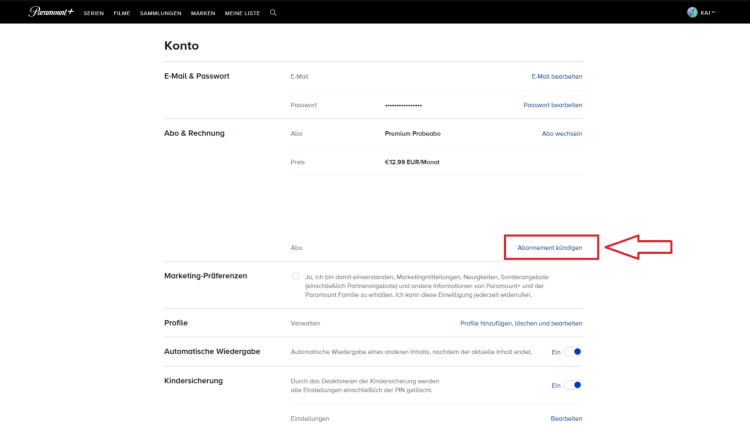
Paramount Konto
Schritt 2. Gehen Sie zu „Kontoeinstellungen“ oder „Abonnement“, um Ihren Tarifstatus zu überprüfen.
Schritt 3. Upgrade Sie bei Bedarf auf den Premium-Tarif, um die Offline-Wiedergabe freizuschalten.
3. Cache leeren oder App neu installieren
App-Fehler oder beschädigte Daten können den Download beeinträchtigen. Das Leeren des Caches oder die Neuinstallation der App behebt diese Probleme häufig.
Schritte zum Leeren des Caches:
Android: Gehen Sie zu Einstellungen > Apps > Paramount+ > Speicher > Cache leeren (und bei Bedarf Daten löschen).
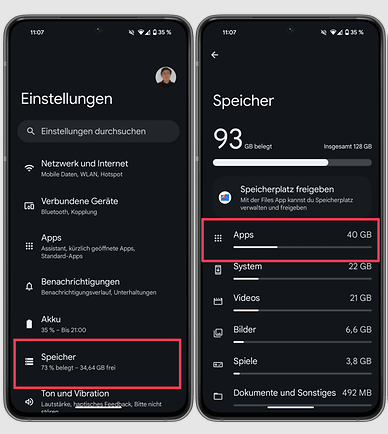
Speicher
iOS: Entladen Sie die App (Einstellungen > Allgemein > iPhone-Speicher > Paramount+ > App entladen) oder löschen Sie sie und installieren Sie sie neu.
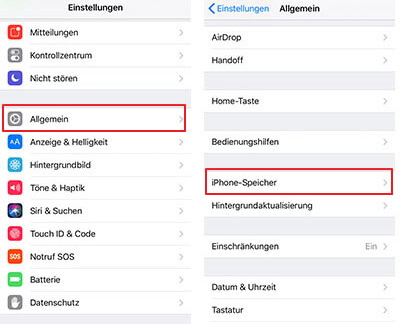
iPhone-Speicher
Schritte zum Neuinstallieren:
Schritt 1. Deinstallieren Sie die Paramount+ App und laden Sie sie dann erneut aus dem App Store oder von Google Play herunter.
Schritt 2. Melden Sie sich erneut an und überprüfen Sie, ob das Download-Problem behoben ist.
4. Verwenden Sie einen Bildschirmrekorder als Workaround
Wenn das Download-Limit zu restriktiv ist, können Sie mit einer Bildschirmaufzeichnung Inhalte speichern, ohne auf die Offline-Funktion von Paramount+ angewiesen zu sein. Diese Methode hat jedoch Einschränkungen.
So geht’s:
Schritt 1. Verwenden Sie einen vertrauenswürdigen Bildschirmrekorder (z. B. OBS Studio für Desktops, AZ Screen Recorder für Android oder den integrierten Rekorder von iOS).
Schritt 2. Spielen Sie den gewünschten Inhalt in der Paramount+-App ab und nehmen Sie ihn auf.
Schritt 3. Speichern Sie die Datei auf Ihrem Gerät, um offline darauf zugreifen zu können.
5. Nutzen Sie mehrere Geräte
Jedes Gerät hat ein eigenes Limit von 25 Downloads, sodass Sie die Downloads auf mehrere Geräte (z. B. Smartphone, Tablet, Laptop) verteilen können. Dadurch vervielfachen Sie effektiv Ihre Offline-Speicherkapazität.
Schritt 1. Melden Sie sich mit demselben Konto auf einem anderen Gerät bei Paramount+ an.
Schritt 2. Laden Sie bis zu 25 Titel pro Gerät herunter und wählen Sie dabei verschiedene Episoden oder Serien aus, um Überschneidungen zu vermeiden.
6. Wenden Sie sich an den Paramount+ Support (wenn alles andere fehlschlägt)
Wenn keine der oben genannten Maßnahmen das Problem behebt, liegt möglicherweise ein tieferes Problem mit Ihrem Konto oder der App vor.
So gehen Sie vor:
Schritt 1. Besuchen Sie das Paramount+ Hilfe-Center (help.paramountplus.com) oder wenden Sie sich über die App an den Support.
Schritt 2. Geben Sie Details wie Ihren Gerätetyp, die App-Version und Fehlermeldungen an.
Teil 4. Wie kann man die Download-Beschränkungen von Paramount+ umgehen?
Wenn Sie sich über die Download-Beschränkungen von Paramount+ ärgern, z. B. dass Sie nicht zu viele Titel auf einmal speichern können oder dass Downloads nach wenigen Tagen verfallen, gibt es tatsächlich eine direkte Möglichkeit, diese Einschränkungen zu umgehen. Keeprix Downloader wurde genau für diesen Zweck entwickelt. Im Gegensatz zur offiziellen Paramount+-App, die Downloads innerhalb der Plattform sperrt, können Sie mit Keeprix Filme und Serien direkt im MP4/MKV-Format auf Ihren Computer herunterladen. Das bedeutet, dass Sie sie dauerhaft behalten, auf jedes Gerät übertragen und offline ansehen können, ohne sich um Beschränkungen oder Ablaufdaten kümmern zu müssen.
Warum Keeprix Video Downloader?
- Speichern Sie Paramount+-Videos in hoher Qualität.
- Speichern Sie Downloads direkt auf Ihrer Festplatte, anstatt an die App gebunden zu sein.
- Sehen Sie sich Videos offline ohne Internet- oder Abonnementbeschränkungen an.
- Erstellen Sie Ihre eigene permanente Paramount+-Bibliothek, ohne Angst vor Löschungen haben zu müssen.
- Keine Werbung, keine geografischen Beschränkungen.
So umgehen Sie die Download-Beschränkungen von Paramount+ und genießen Offline-Wiedergabe
Schritt 1: Laden Sie Keeprix Downloader herunter
Laden Sie Keeprix Downloader herunter und installieren Sie es auf Ihrem PC/Mac. Starten Sie Keeprix Downloader auf Ihrem Computer. Wählen Sie die Plattform Paramount+.
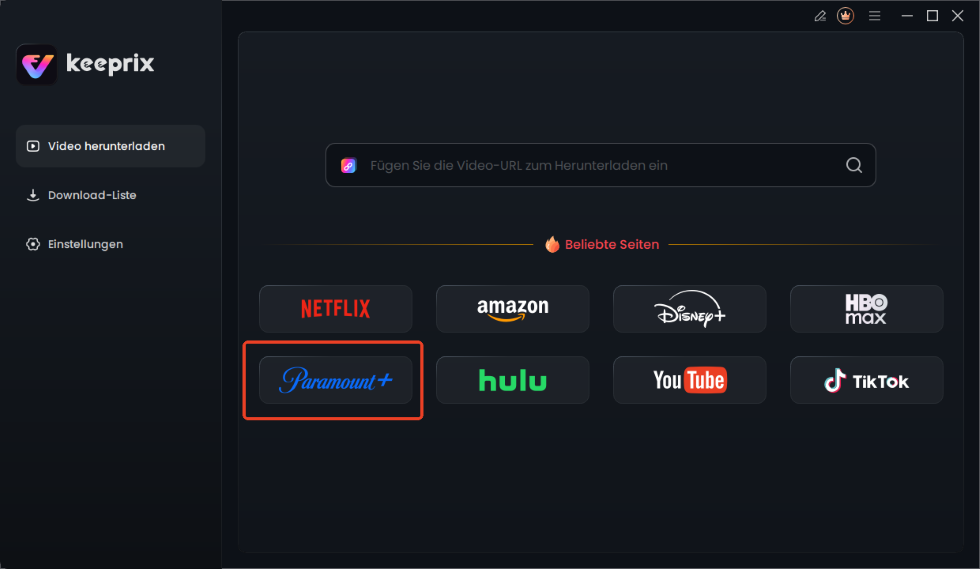
Die Paramount-Plus-Plattform wählen
Schritt 2: Melden Sie sich bei Ihrem Paramount+-Konto an.
Melden Sie sich mit Ihren Zugangsdaten bei Ihrem Paramount+-Konto an. Die Kontoanmeldung dient ausschließlich dazu, die richtigen Videoinformationen abzurufen, und wir gewährleisten den vollständigen Schutz Ihrer Daten.
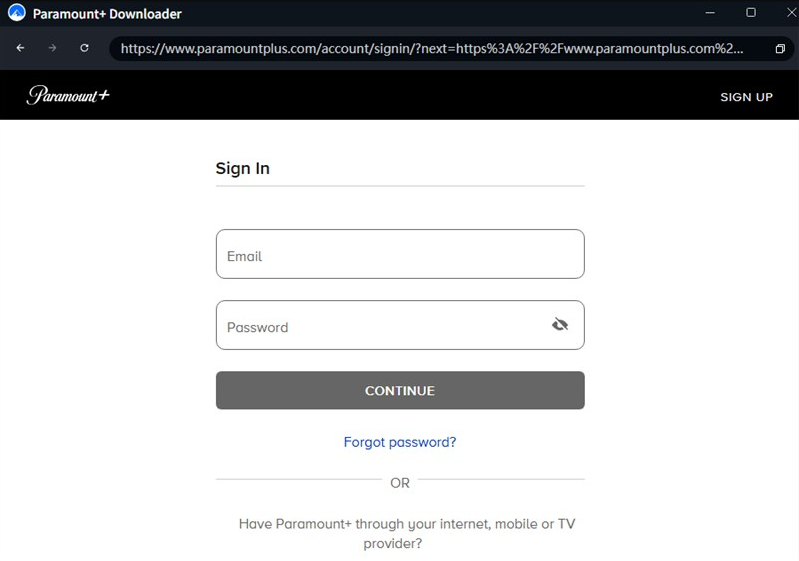
Melden bei Paramount+-Konto an
Schritt 3: Download-Einstellungen anpassen
Suchen Sie nach den gewünschten Videos und klicken Sie auf die Schaltfläche „Herunterladen“. Sie können Auflösung, Audio, Untertitel, Untertiteltyp und Ausgabepfad nach Belieben auswählen.
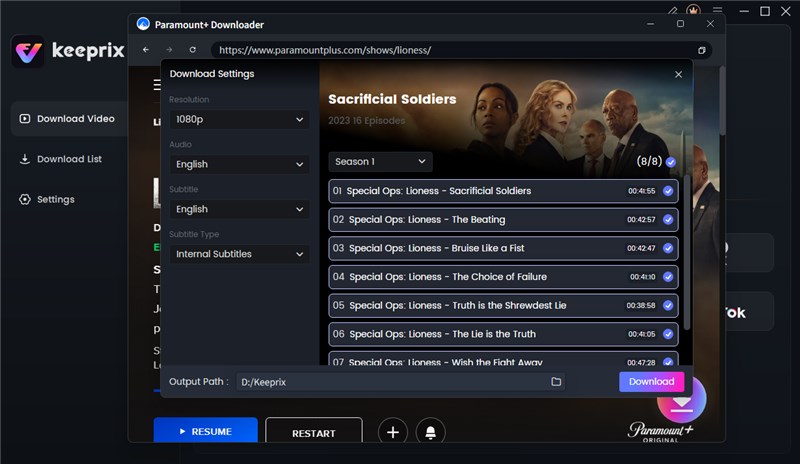
Download-Einstellungen anpassen
Schritt 4: Paramount+-Videos herunterladen
Nachdem Sie auf die Schaltfläche „Herunterladen“ geklickt haben, warten Sie einfach, bis der Download abgeschlossen ist. Sobald der Downloadvorgang abgeschlossen ist, können Sie Paramount+-Videos ohne Einschränkungen offline ansehen.
Teil 4. Häufig gestellte Fragen
1: Wie viele Downloads sind bei Paramount+ möglich?
Bei Paramount+ können Sie maximal 25 Videos gleichzeitig herunterladen. Darüber hinaus gibt es eine bestimmte Obergrenze pro Titel, da Sie denselben Inhalt auf bis zu 5 Geräten herunterladen können.
2: Gibt es bei Paramount Plus eine Gerätebeschränkung?
Nein. Es gibt keine feste „Gerätebeschränkung“ für die Installation der App oder für das Herunterladen, abgesehen von der Beschränkung für die gleichzeitige Wiedergabe und der Regel von 5 Geräten pro Titel. In der Praxis können Sie sich auf vielen Geräten anmelden, aber nur bis zu drei Geräte können gleichzeitig Inhalte über ein Paramount+-Konto streamen.
3: Warum funktionieren meine Paramount Plus-Downloads offline nicht?
Ihre Paramount+ Downloads funktionieren möglicherweise aufgrund abgelaufener Downloads, Abonnementbeschränkungen oder regionalen Einschränkungen usw. nicht offline. Sie können jedoch zuverlässige Software von Drittanbietern verwenden, wenn Sie häufig längerfristigen Offline-Zugriff benötigen.
Fazit
Kurz gesagt, das Download-Limit von Paramount Plus schränkt Nutzer ein, die mehr Videos offline ansehen möchten. In diesem Leitfaden haben wir Ihnen alle möglichen Download-Beschränkungen für Paramount+ und clevere Lösungen zu deren Umgehung vorgestellt.
Darüber hinaus bieten Tools von Drittanbietern (wie Keeprix Downloader) eine zuverlässige Möglichkeit, Videoinhalte ohne Einschränkungen zu speichern. Mit diesem Leitfaden an Ihrer Seite können Sie alle Download-Beschränkungen von Paramount Plus umgehen und Offline-Sendungen auf jedem Gerät ansehen.

Keeprix Video Downloader
- Laden Sie Streaming-Videos auf Windows und Mac herunter.
- Keine Beschränkung für die heruntergeladenen Videos.
- Unterstützt das Herunterladen von Netflix, Amazon Prime und mehr.
- Bis zu 4K-Videos ohne DRM-Schutz.